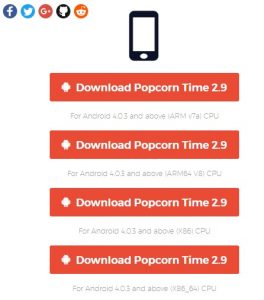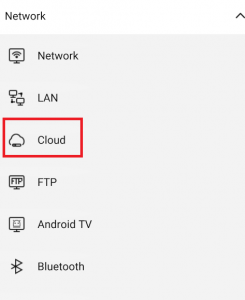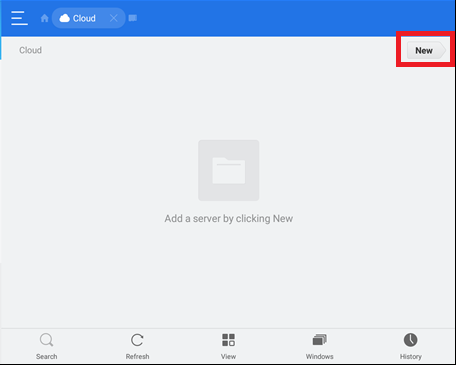Popcorn idő egy ingyenes alternatívája a prémium tartalom-streaming szolgáltatásoknak, mint a Netflix, a Hulu vagy az HBO Go. Nyilvánvaló okokból nem kerülök vitába a Popcorn Time használatával kapcsolatos jogi kérdésekről. Ha a szoftver telepítésének módját kereste, valószínűleg a véleményemtől függetlenül fogja használni.
Popcorn idő sok fejlesztő és tervező eredménye egy csomó API összeállítása egy nyílt forráskódú projektbe. Az eredmény vitathatatlanul a legkorszerűbb módja a torrentfilmek és tévéműsorok nézésének. Az alkalmazás még mindig bétaverzióban van, de az Android verzió elég stabil ahhoz, hogy jól szolgálhasson.
Az alkalmazás szekvenciális letöltést használ a különböző torrent-webhelyek által felsorolt videók streameléséhez. Az interfész hasonló módon működik Netflix .
Ha a Popcorn Time alkalmazást egy Android TV , tudnia kell, hogy nincs szükség az eredeti Android alkalmazás telepítésére. Az Android TV-re módosított villaváltozat már nem elérhető, és minden Android TV-eszközön elképesztően jól néz ki. Az alkalmazás még mindig bétaverzióban van, és egyes funkciók nem biztos, hogy működnek, ahogy kellene.
Mielőtt a telepítő részhez érnénk, tudnia kell, hogy az előttünk álló folyamat meglehetősen hosszú, de a végén megéri. Természetesen az alkalmazás nem érhető el a Google Playen, de megmutatom, honnan szerezheti be.
Előfeltételek
A Popcorn Time APK telepítéséhez először módosítanunk kell. A tényleges APK telepítése előtt feltétlenül hajtsa végre a következő lépéseket, különben az egész folyamat kudarcot vall.
Ismeretlen források engedélyezése
Kezdjük azzal, hogy engedélyezzük Android TV-jének, hogy elfogadja az alkalmazástelepítéseket a Google Play Áruház . Itt van, hogyan:
- Android TV-jén nyissa meg a Beállítások menü.
- Ha már bent van Beállítások , görgessen egészen a Személyes fülre és a hozzáférésre Biztonság és korlátozások ( Biztonság egyes eszközökön).
Jegyzet: A pontos helye Ismeretlen források készülékenként változhat. - Engedélyezze Ismeretlen források.

Az ES File Explorer telepítése
A Popcorn Time APK telepítéséhez szükségünk lesz egy android fájlkezelőre. ES File Explorer messze a legjobb megoldás, mivel közvetlenül a Google Play Android TV verziójából telepíthető.
Egyszerűen nyissa ki Google Play Áruház az Android TV-n keressen rá ES File Explorer és telepítse az alkalmazást.
Az Sideload Launcher telepítése
Mivel el kell töltenünk a Popcorn alkalmazást, szükségünk lesz egy dedikált indítóra, amely képes futtatni az alkalmazást. Alapértelmezés szerint az oldalra töltött alkalmazások nem jelennek meg a kezdőképernyőn, így az alkalmazás telepítése sokkal könnyebbé teszi a dolgot. Az alkalmazás kompatibilis az Android TV-vel, így közvetlenül letöltheti a Google Play Áruházból. Töltse le és telepítse innen .
A CPU típusának megismerése
Ez a lépés nagyon fontos, ezért ügyeljen arra, hogy ne hagyja ki. Mielőtt továbblépne, meg kell derítenünk, hogy Android TV-készüléke használja-e KAR vagy x86 . Erre az információra lesz szüksége a Popcorn Time megfelelő verziójának letöltéséhez.
Most, ha Nexus Playert használ, a CPU architektúrája x86. Ha Mi dobozzal dolgozik, akkor ARM-en fut. Ha másik Android TV-modell birtokosa van, online keresést végezhet '* YourAndroidTVmodel + CPU architektúra'.
A popcorn idő telepítése az Android TV-re
Most, hogy engedélyezte Ismeretlen források , telepítve ES File Explorer és megtudta az Android TV architektúráját, mindannyian készen állunk. Kövesse az alábbi lépéseket a Popcorn Time alkalmazás telepítéséhez az Android TV-re:
- Menj ez a link és töltse le az Android verziójának és az architektúra típusának megfelelő Popcorn Time verziót.
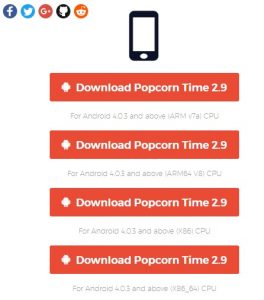
- Miután letöltötte az APK-t, töltse fel a következőre: Google Drive-fiók . Használhatja a Dropbox-ot is, ha ez sokkal kényelmesebb.
- Nyisd ki ES File Explorer az Android TV-n.
- Nyissa meg a műveletmenüt, és lépjen ide Hálózat> Felhő .
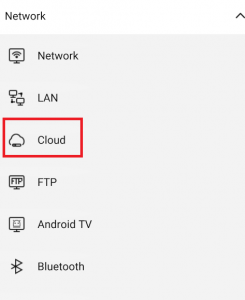
- Érintse meg a ikont Új gombra, amely a képernyő jobb felső sarkában található. Innen válassza ki azt a felhőszolgáltatást, amelyet korábban az APK feltöltésére használt. A rendszer kéri az e felhőfiókhoz társított e-mail és jelszó beillesztését.
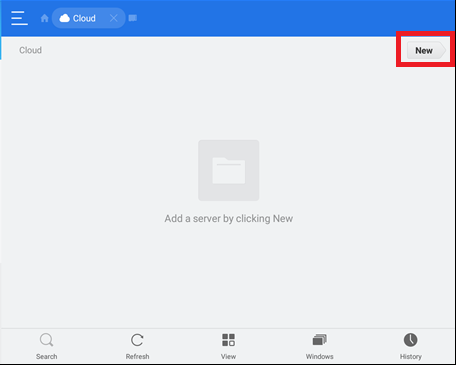
- Miután bejelentkezett felhőfiókjába, a felhőtárhely összes tartalma itt jelenik meg ES File Explorer.
- Érintse meg a Popcorn Time alkalmazást és Telepítés azt.

- A telepítés befejezése után használja Oldalsó Launcher kinyitni Popcorn idő az Android TV-n.
- Élvezze a prémium tartalmak ingyenes megtekintését!